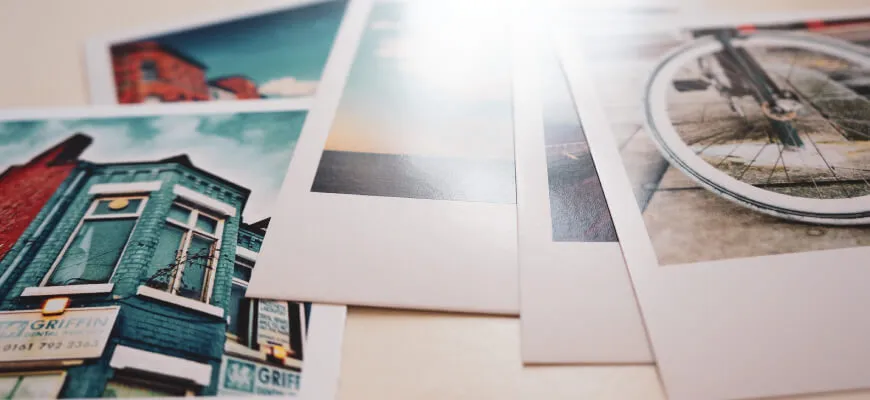Как фотоальбомы удаляются на ПК?
Браузерная версия социальной сети «ВКонтакте» взаимодействовать с фотоальбомами предлагает через меню «Фотографии»: кнопка для просмотра каталогов и тематических папок доступна в левой части веб-страницы.
Как организован раздел «изнутри» подробно уже разбиралось в блоге: например, картинки и снимки, опубликованные на стене, социальная сеть переносит в альбом «Фотографии с моей страницы», а фото с отметками — в «Фотографии со мной». Такая иерархия вынуждает разными способами очищать альбомы. Но обо всем по порядку.
Личные
Лично подготовленные и вручную заполненные альбомы в VK удаляются через меню «Редактировать», вызываемое с помощью специального карандаша, появляющегося при наведении курсора на каталог.
Социальная сеть сразу предложит поменять название альбома, сменить описание, добавить новые фотографии или просмотреть комментарии в отдельном окне.
Сверху в правом углу появится и кнопка «Удалить альбом», очищающая содержимое (включая и расставленные лайки, собранные просмотры) без возможности восстановить потерянный контент.
Фотографии со мной
Альбом «Фотографии со мной» создается социальной сетью автоматически ровно в тот момент, когда любой пользователь, которого отметили на фотографии, подтвердил отметку и тем самым добавил снимок в личный профиль.
Такой каталог нельзя скрыть из раздела фотографии (но содержимое альбома необязательно всем показывать — в «Настройках» доступна возможность спрятать снимки и картинки с отметками) или мгновенно очистить — действовать предстоит вручную.
То есть, необходимо открыть «Фотографии со мной», а затем — последовательно открывать снимки и нажимать на крестик рядом с отметкой. Результатом проделанных действий станет полная очистка каталога «Фотографии со мной», а вместе с тем и полное исчезновение фотоальбома.
Кстати, снимок без отметки никто не мешает «Сохранить к себе» — контент появится в разделе «Сохраненные фотографии».
Фотографии с моей страницы
Как и в случае с альбомом «Фотографии со мной», каталог «Фото со страницы» генерируется социальной сетью в автоматическом режиме и пополняется в том случае, если пользователь меняет аватарку или публикует посты с контентом.
Фотоальбом, как и в предыдущем случае, нельзя полностью перенести в корзину или же скрыть — действовать вновь предстоит вручную: необходимо нажать на фотографию и раскрыть дополнительные подробности, а после кликнуть по кнопке «Удалить».
Перечисленные действия необходимо повторять до тех пор, пока фотоальбом не начнет пустовать и не пропадет из раздела с «Фотографиями».
Сохраненные фотографии
Раздел «Сохраненные фотографии» пополняется снимками или картинками, найденными в социальной сети и помеченными кнопкой «Сохранить к себе».
И скрывается такой альбом несколькими способами: например, с помощью переноса сохраненных фотографий в другой каталог (кнопка «Перенести»).
Социальная сеть сразу предложит выбрать ранее подготовленный альбом для переноса или подготовить новый с помощью одноименной кнопки.
Альтернативный способ очистить альбом — выделить фотографии и перенести в корзину (пункт «Удалить» на панели быстрого доступа сверху).
Фотоальбомы в сообществе
Альбомы в сообществах и пабликах социальная сеть «ВКонтакте» делит на основные и второстепенные. Первые помечены специальной галочкой в «Настройках» и защищены от быстрого переноса в корзину (кнопка «Удалить альбом» скрыта), а вместе с тем — отображаются в «Главном блоке», если такой активирован в меню «Управление» в подпункте «Разделы».
Второстепенные же альбомы с легкостью «Удаляются» (соответствующая кнопка сразу доступна в меню редактирования) за пару нажатий и скрыты от посторонних глаз в «Фотоальбомах».
А потому для быстрого удаления альбома достаточно основной альбом превратить во второстепенный, а уже после — перенести содержимое в корзину.
Как удалить фотоальбом на Android и iOS?
Теоретически и в мобильной версии «ВКонтакте» никто не мешает настраивать содержимое фотоальбомов — скрывать лишнее и добавлять новое. Но на деле ситуация чуть сложнее, чем кажется. И всему виной — недостаточно предсказуемая навигация и набор технических ограничений.
Но сначала о том, какие возможности все же доступны. Полностью реализована очистка лично добавленных фотографий (для перехода к разделу необходимо перейти на главную страницу, а после — нажать на аватарку слева сверху и в появившемся контекстном меню выбрать «Мой профиль»).
Достаточно открыть альбом, нажать на снимок или картинку, а после в правом верхнем углу нажать на троеточие. Мобильная версия VK сразу отобразит контекстное меню с кнопкой «Удалить фотографию».
По схожему сценарию предстоит очищать и альбомы — ведь отдельной кнопки «Удалить» при редактировании каталогов не предусмотрено. А потому каждую фотографию в фотоальбоме придется просматривать, а после переносить в корзину. Не слишком удобно, но если компьютера под рукой не оказалось, то иного варианта не найти.
Кроме сложностей с целыми альбомами, в мобильной версии VK возникнут проблемы и с отметками на фотографиях. Каталог «Фотографии со мной» на iOS и Android не очистить, так как отметки разработчики разрешают лишь просматривать, но не снимать.
Очистка музыкальных плейлистов и подборок с видеороликами
Музыкальные плейлисты в социальной сети «ВКонтакте» удаляются несколькими способами. Во-первых, через меню предпросмотра: достаточно перейти в раздел с добавленными треками и нажать левой кнопкой мыши по лично подготовленной подборке.
Социальная сеть сразу отобразит недостающие подробности: количество треков в плейлисте, дату последнего обновления. Если же курсор навести еще и на кнопку «Еще», то в контекстном меню появится кнопка «Удалить плейлист».
Во-вторых, подборки переносятся в корзину через меню редактирования, вызываемое с помощью иконки карандаша. Кнопка «Удалить плейлист» появится в левом нижнем углу.
Перед очисткой плейлиста социальная сеть обязательно предупредит о последствиях: а именно — подборка пропадет у всех пользователей (а вместе с тем и в сообществах) и собирать треки вместе в следующий раз предстоит с нуля.
Тематические подборки с видеороликами в VK удаляются через раздел с «Плейлистами», выбираемыми из левой части веб-страницы: для просмотра лично подготовленных каталогов достаточно нажать на кнопку «Все». После социальная сеть предложит выбрать подходящий плейлист и раскрыть дополнительные подробности (по сути, достаточно нажать на название подборки).
Каталог с видеороликами и редактируется, и удаляется через специальное троеточие, вызываемое из правого верхнего угла. И, как и в случае с музыкальными плейлистами, перед переносом подборки в корзину необходимо повторно подтвердить намерения и нажать на кнопку «Удалить».
Настройка параметров приватности у фотоальбомов
Фотографии, загружаемые в социальную сеть «ВКонтакте», с легкостью скрываются от случайных гостей профиля (а вместе с тем и от друзей!) с помощью базовых или расширенных настроек приватности. Те же альбомы настраиваются еще на этапе публикации: достаточно в пункте «Кто может просматривать альбом» выбрать «Только я».
Дополнительные параметры скрываются в «Настройках» в разделе «Приватность». Там разработчики разрешают регулировать видимость сохраненных фотографий, личных записей (и публикаций), а вместе с тем и снимков с отметками.
Как и в случае с личными альбомами, вариант «Только я» скроет лишнюю информацию от случайных гостей профиля.
Заключение
Взаимодействовать с медиаконтентом в социальной сети «ВКонтакте» удобно: разработчики не мешают переносить фотографии в альбомы, а из понравившихся аудиозаписей и видеороликов составлять тематические плейлисты. Не возникнет у пользователей и проблем с очисткой уже подготовленных каталогов — достаточно перейти в раздел с «Фотографиями», «Музыкой» или «Видео» и действовать в соответствии с инструкциями, представленными выше.
И еще: контент и личные сведения в VK необязательно каждый раз создавать с нуля, а после — переносить в корзину. Часть информации разработчики социальной сети уже давно разрешают скрывать — например, друзей, подписки на сообщества, видеозаписи и непосредственно фотоальбомы.